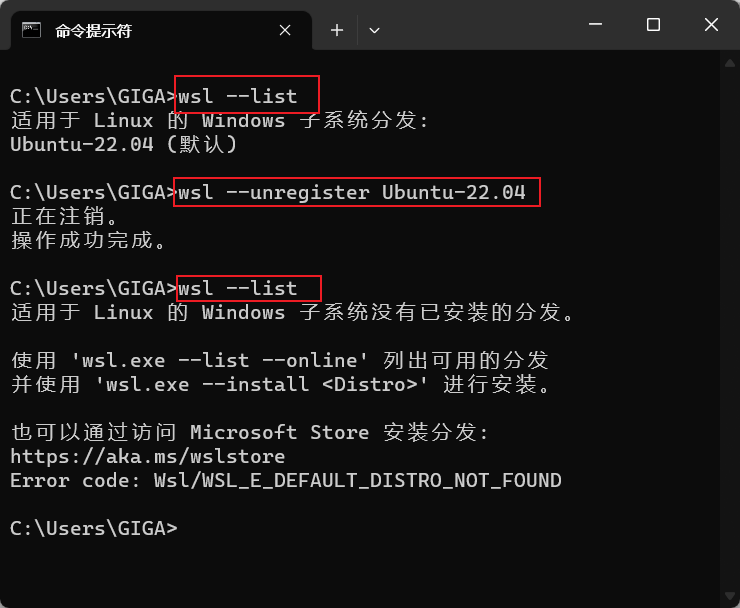WSL
698字约2分钟
2024-08-11
适用于 Linux 的 Windows 子系统,可让开发人员按原样运行 GNU/Linux 环境
包括大多数命令行工具、实用工具和应用程序
且不会产生传统虚拟机或双启动设置开销
常用命令
在子系统中,可以通过 /mnt 目录来访问 windows 主机上的文件内容
# 查看子系统启动状态
wsl -l -v
# 进入系统(子系统未启动则会顺带启动。因为只有一个子系统直接 wsl 即可,无需指定子系统)
wsl
# 退出
exit 或 ctrl + d
# 卸载
wsl --unregister Ubuntu-22.04安装 — 启动 Windows 虚拟机功能
- 在控制面板中找到
启用或关闭 Windows 功能
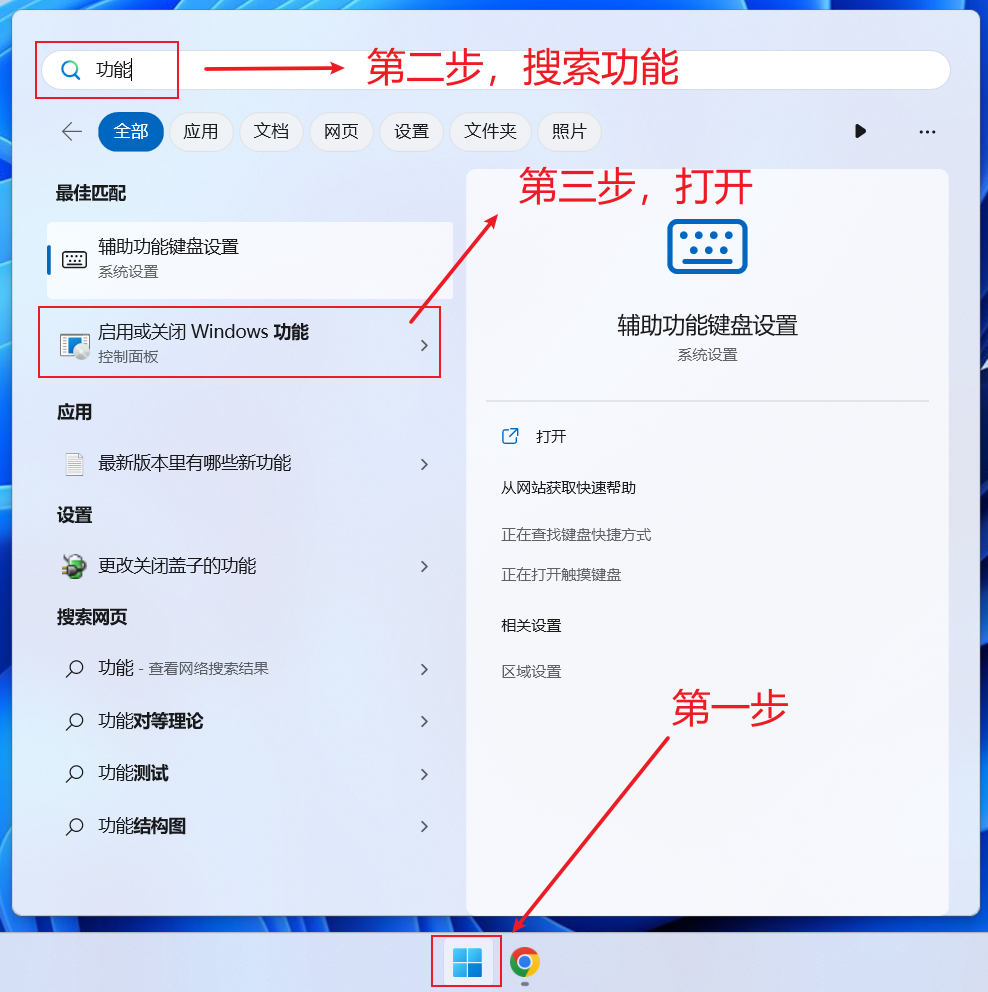
- 启用
适用于 Linux 的 Windows 子系统、虚拟机平台
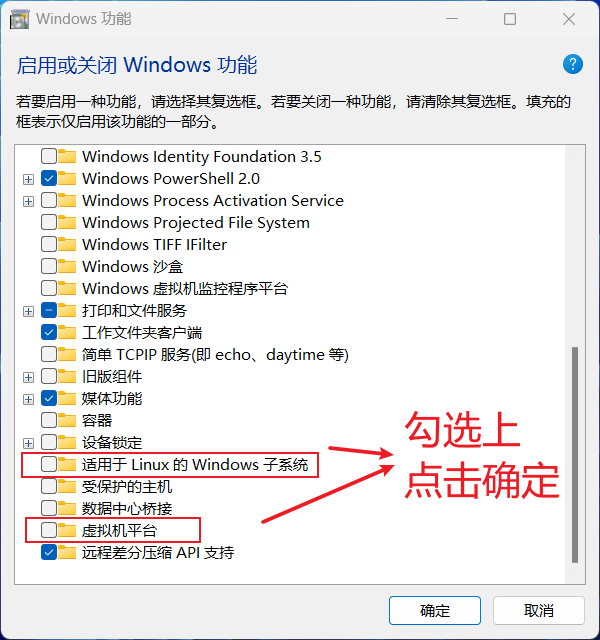
- 启用
Windows功能后重启

安装 — 下载 linux 系统
- 打开微软商店
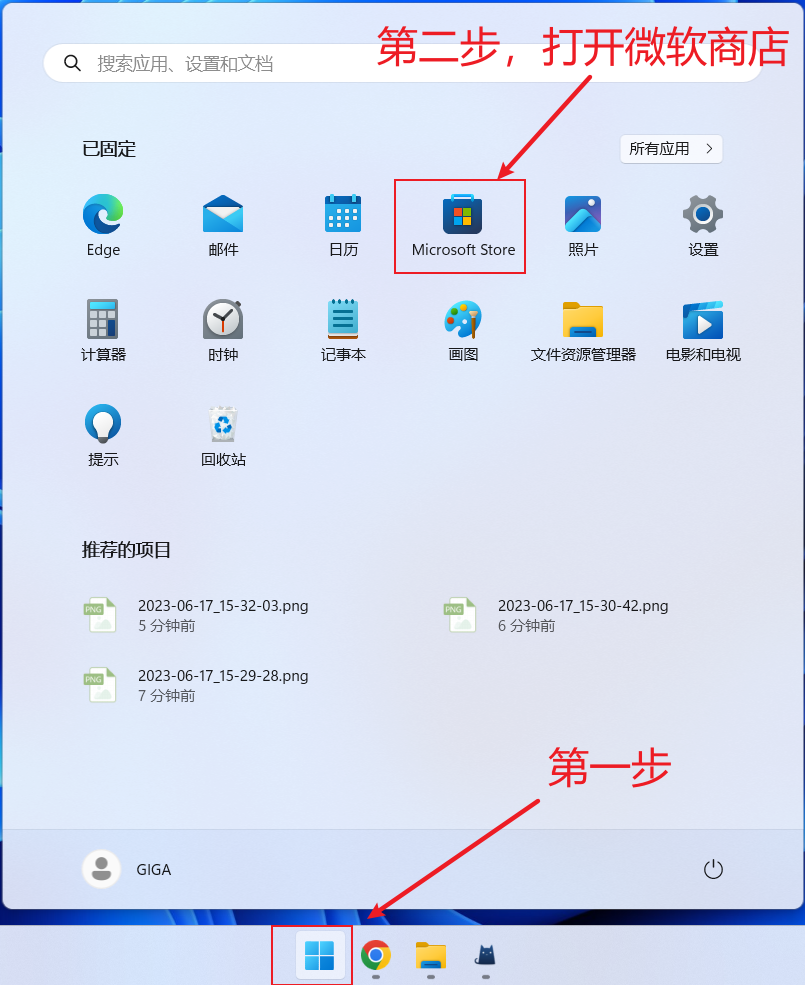
- 在微软商店中搜索
wsl并选择自己想要下载的版本
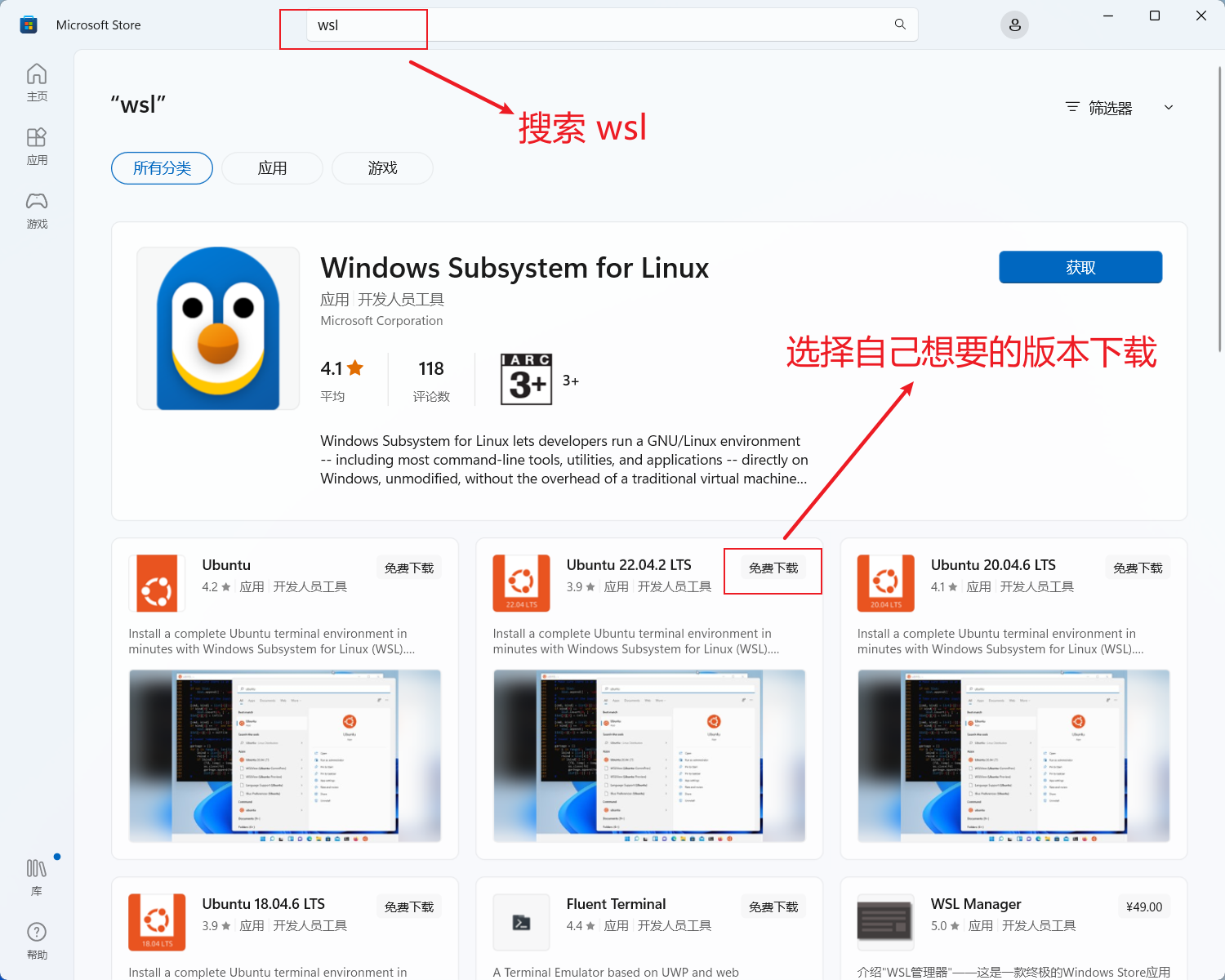
- 在详情页面中点击获取(即下载)
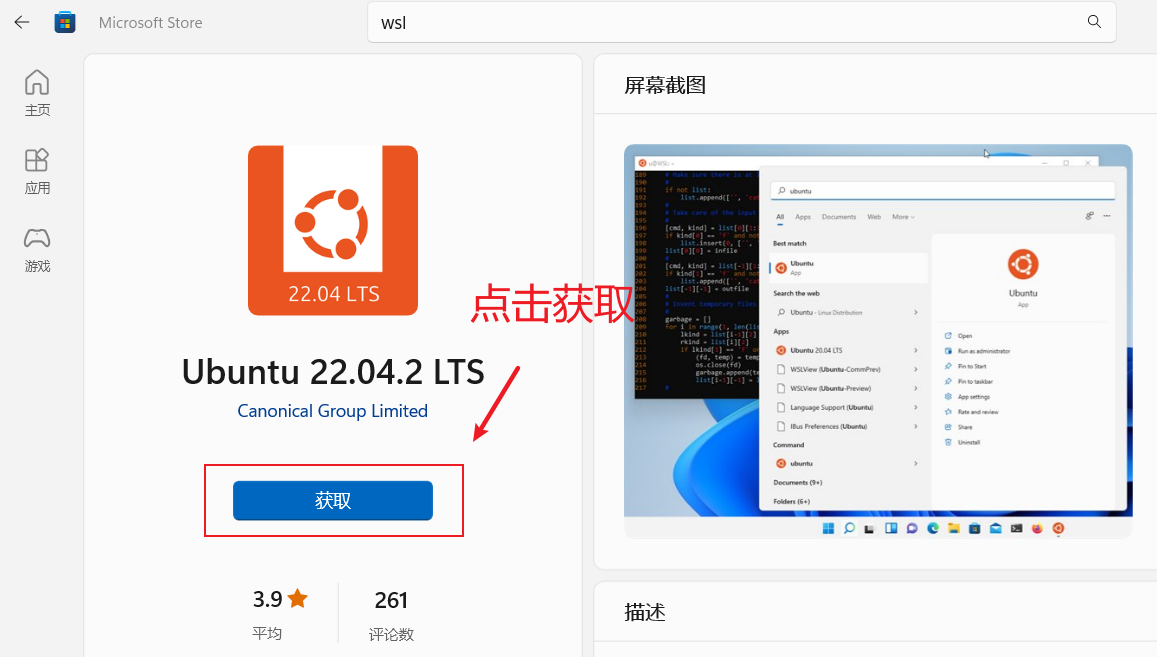
- 安装完成后点击打开
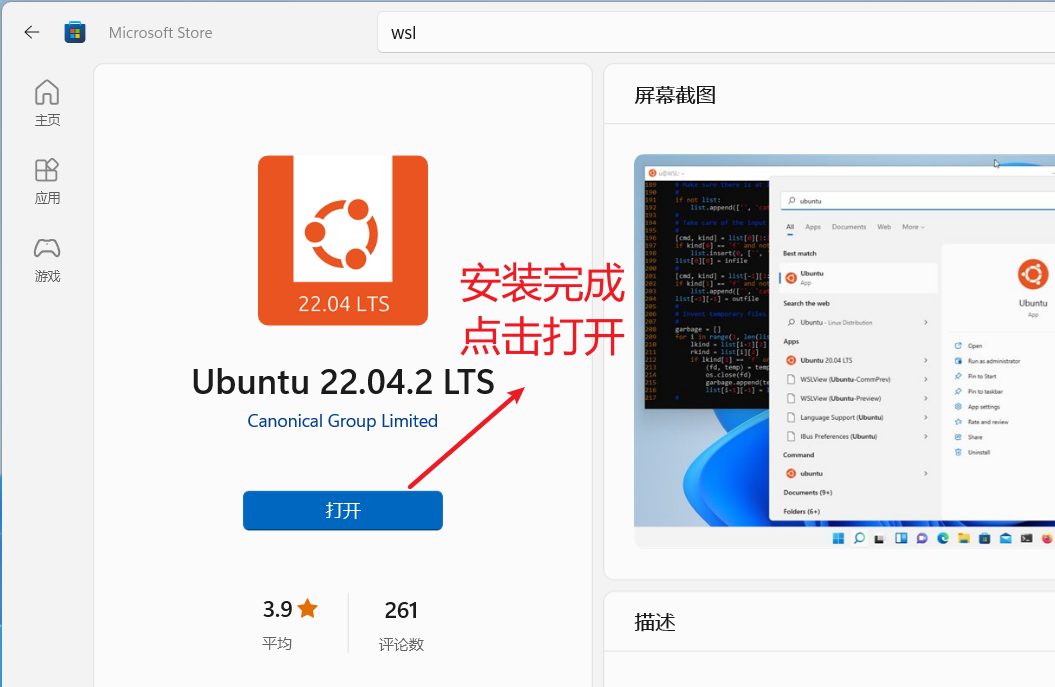
安装 — 失败问题解决
出现 0x800701bc 这个问题是因为内核没更新,执行 wsl --update 更新 WSL
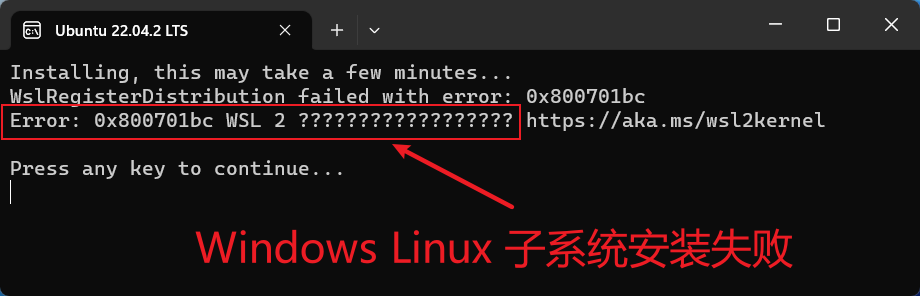
- 执行命令
wsl --update

- 命令执行完成后如下

- 修复问题后在微软商店重新点击打开安装
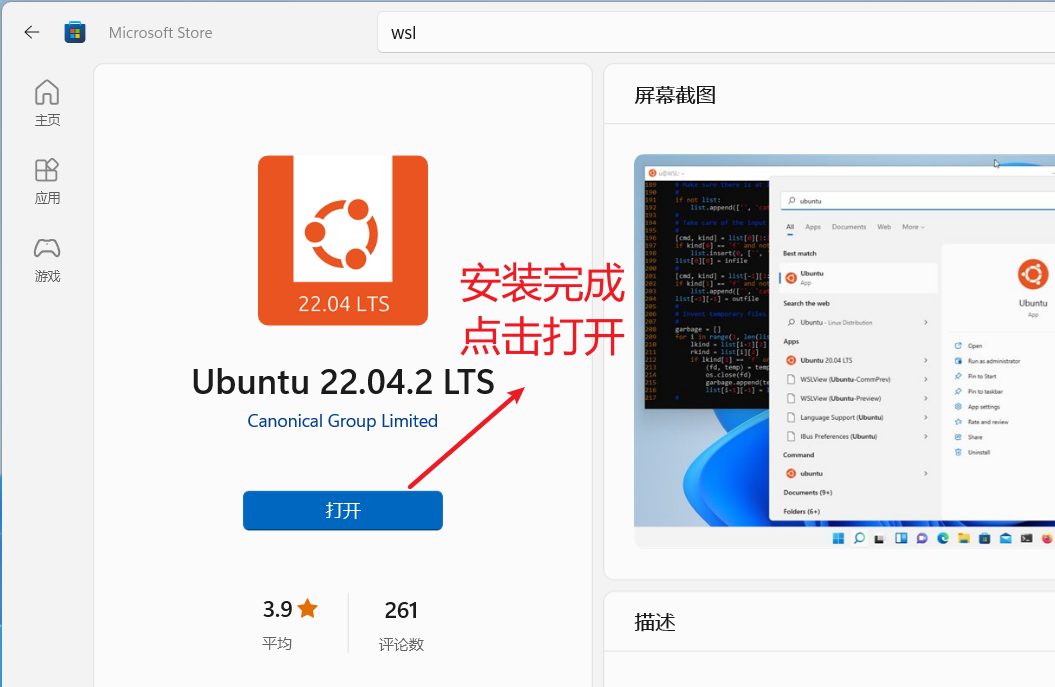
安装 — 启动
如果想要进入默认用户是 root,直接关闭当前窗口,不进行账号设置,后续进入默认就是 root 用户了
- 设置用户名称和密码
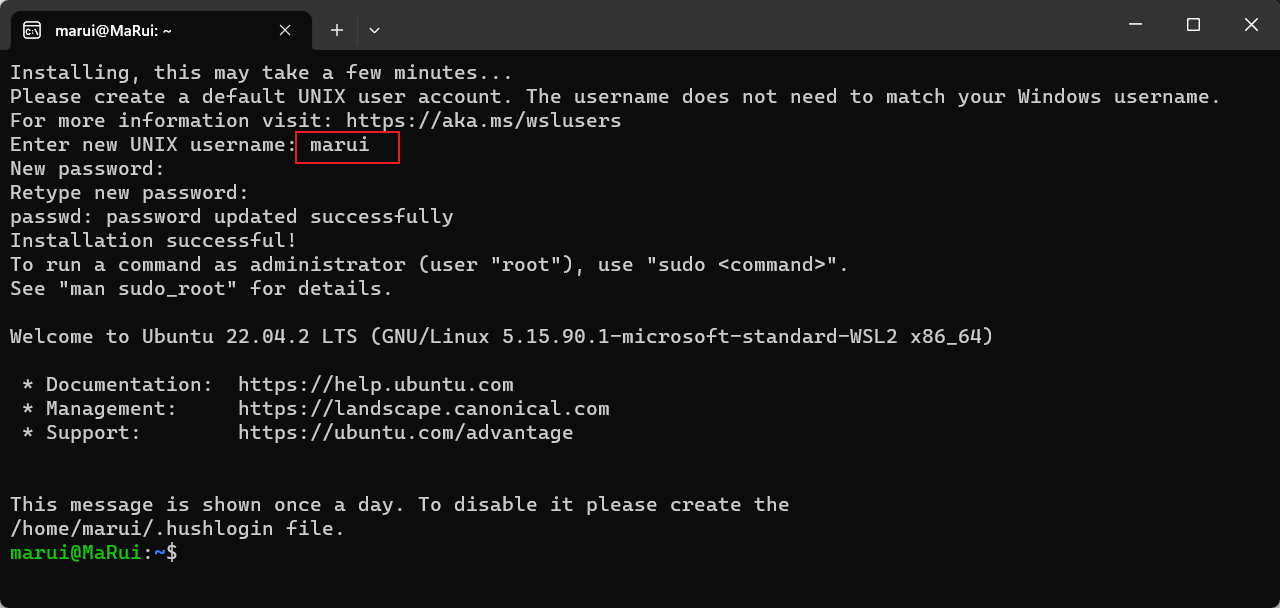
- 不设置用户名称密码,关闭当前窗口,打开
cmd,输入wsl命令进入子系统
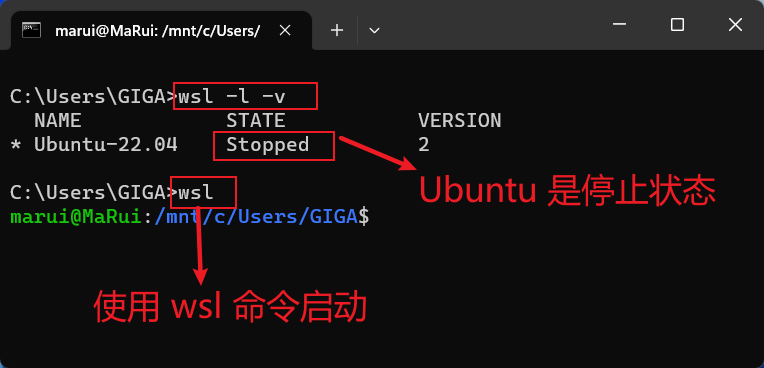
切换到 root 用户
Windows WSL Linux子系统,Ubuntu的默认root密码是随机的,即每次开机都有一个新的root密码
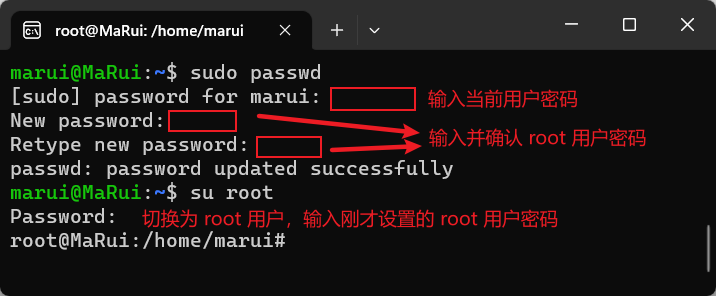
子系统文件查看
- 打开文件资源管理器,在左侧就可以看到安装的子系统,点进去就可以看到相应的目录
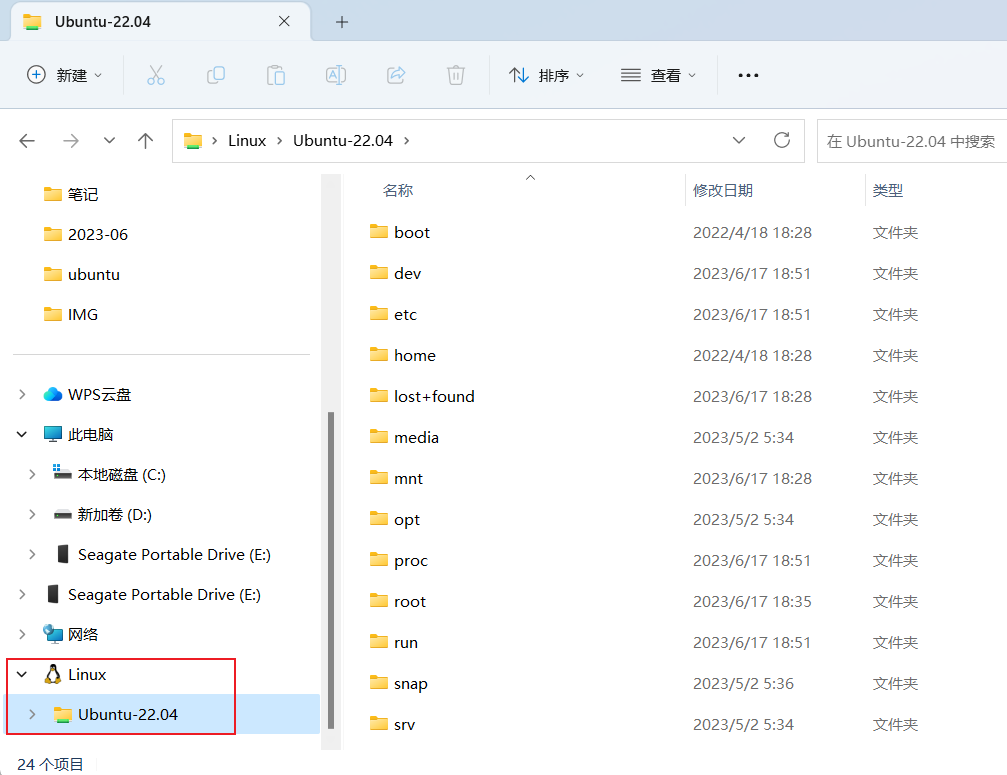
卸载子系统
1、先用
wsl --list查看安装的子系统2、使用
wsl --unregisteer 子系统名称卸载